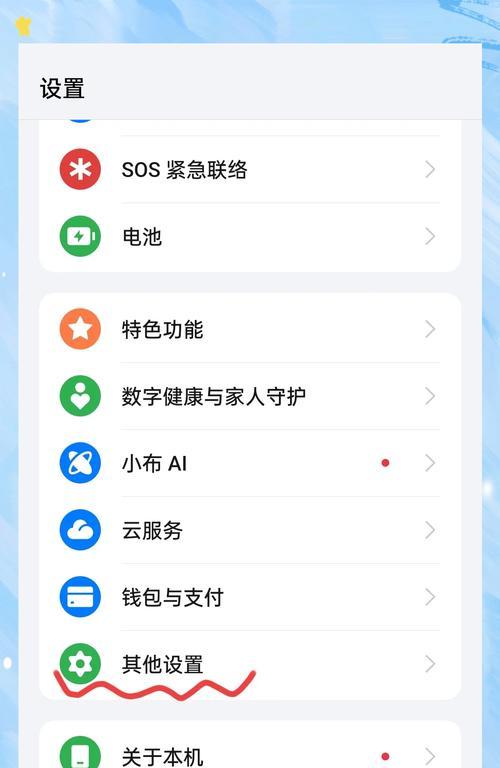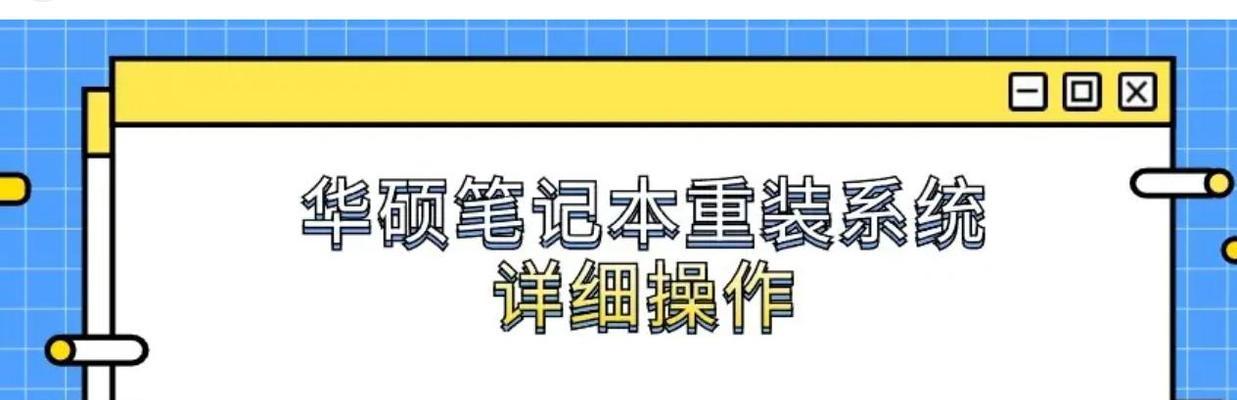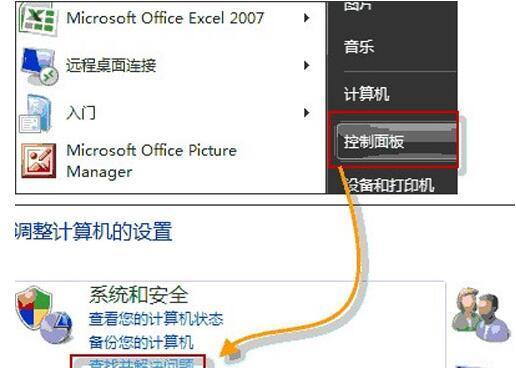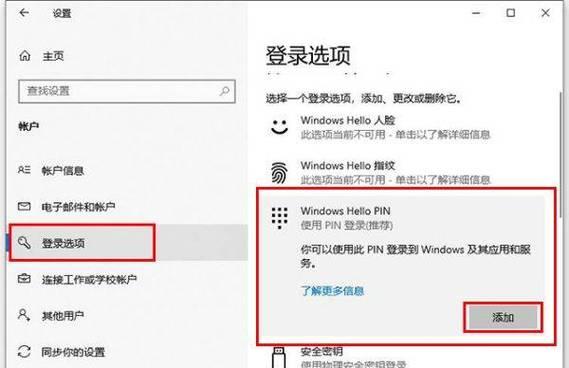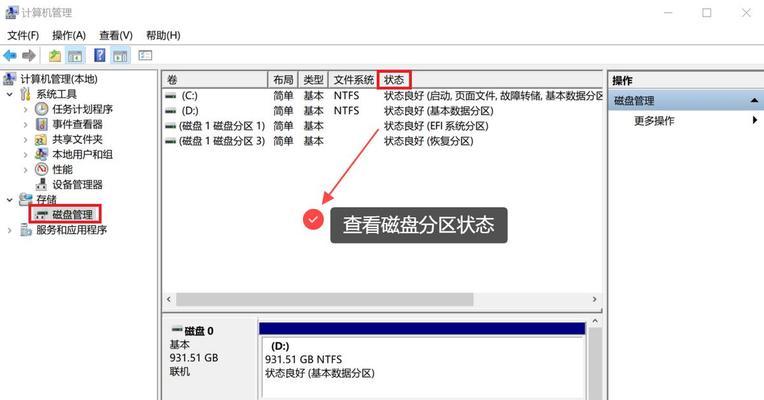在计算机使用中,安装操作系统是一项必不可少的步骤。而win7系统作为目前仍广泛使用的操作系统之一,其安装步骤对于很多用户来说还是有一定难度的。本篇文章将以详细步骤为主,教你如何轻松安装win7系统。

备份重要数据
在开始安装win7系统前,首先需要备份你电脑中的重要数据。这包括个人文件、照片、音乐等。你可以将这些文件复制到外部存储设备或使用云存储服务进行备份。
准备安装媒体
为了进行win7系统的安装,你需要准备一个可用的安装媒体。这可以是一张光盘或一个制作好的启动U盘。确保你已经将win7系统的镜像文件下载或制作完成,并将其放入适当的安装媒体中。

设置BIOS启动顺序
在安装win7系统之前,需要进入计算机的BIOS界面并设置启动顺序。通常,你需要将光盘驱动器或U盘设置为首选启动设备,这样在开机时才能从安装媒体中启动。
进入安装界面
当计算机从安装媒体启动后,你将会看到win7安装界面。选择相应的语言、时区和键盘布局,并点击“下一步”按钮以继续安装过程。
接受许可协议
在安装过程中,你需要阅读并接受微软的许可协议。确保你已经仔细阅读了协议内容,并勾选同意框后点击“下一步”。

选择安装类型
在接受许可协议后,你将需要选择安装类型。一般情况下,选择“自定义(高级)”选项,这样你可以自由地选择安装位置和分区。
创建系统分区
如果你的硬盘上没有预先创建好的分区,那么在此步骤中你将需要创建一个新的系统分区。根据提示,选择空闲的硬盘空间并点击“新建”按钮,随后设置分区大小、文件系统类型等。
开始安装
在完成硬盘分区后,点击“下一步”按钮即可开始安装win7系统。系统将会自动进行文件复制和安装过程,这可能需要一些时间,请耐心等待。
设置用户名和密码
当系统文件安装完成后,你需要设置一个用户名和密码来登录系统。同时,你也可以选择是否设置密码提示以增加账户的安全性。
选择网络类型
在安装完成后,系统会询问你希望将计算机连接到什么类型的网络上。选择合适的选项,并根据需要设置相应的网络连接参数。
安装驱动程序
安装完成后,你需要安装计算机的驱动程序以确保所有硬件设备能够正常工作。通常情况下,你可以从计算机制造商的官方网站上下载并安装最新的驱动程序。
更新系统补丁
为了保持系统的安全性和稳定性,你需要定期更新win7系统的补丁。通过WindowsUpdate功能,你可以下载并安装最新的系统补丁。
安装常用软件
在完成基本系统设置后,你可以根据自己的需求安装一些常用软件,如浏览器、办公软件、媒体播放器等。确保你从可信任的来源下载并安装软件。
激活系统
你需要激活win7系统以获得正版授权。按照系统提示,输入正确的产品密钥并完成激活过程。
安装完成
恭喜!你已经成功安装了win7系统。现在你可以享受win7系统带来的各种功能和便利了。
通过本篇文章的详细步骤指导,你应该能够轻松地安装win7系统。请务必遵循每个步骤,并仔细阅读提示,以确保安装过程顺利进行。安装好win7系统后,记得及时更新系统和驱动程序,保持系统的安全和稳定。祝你使用愉快!